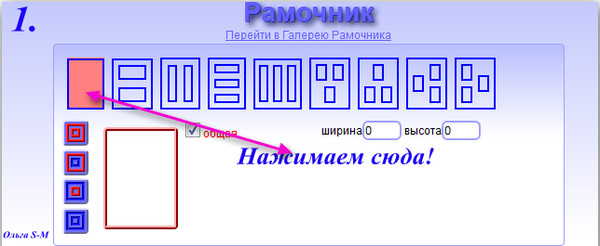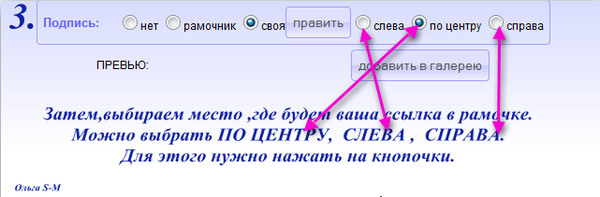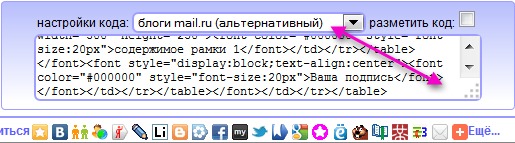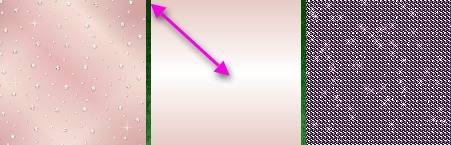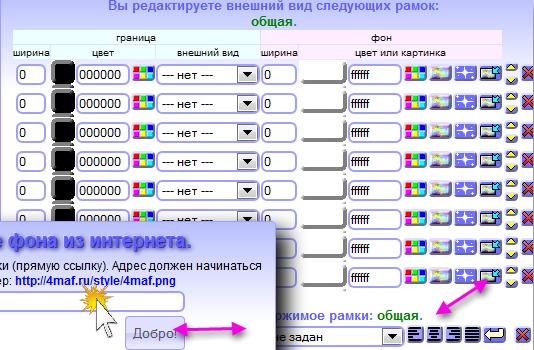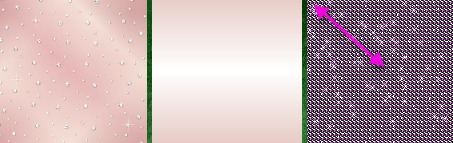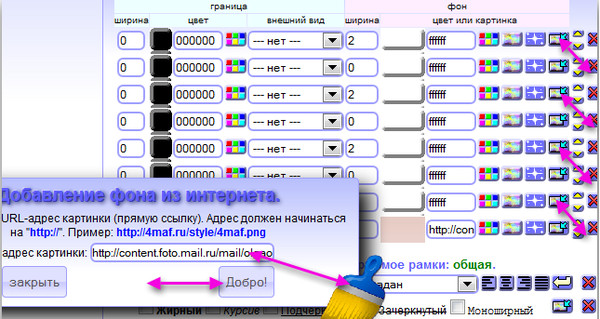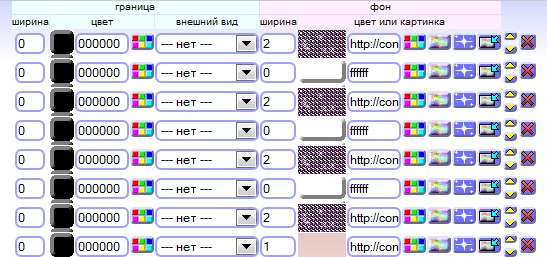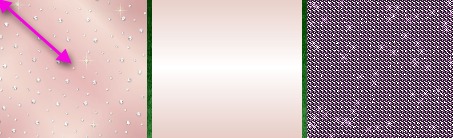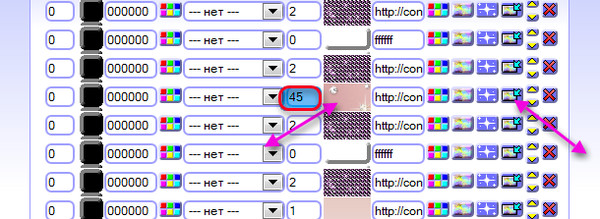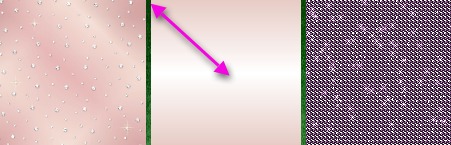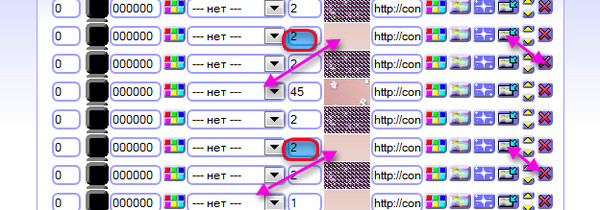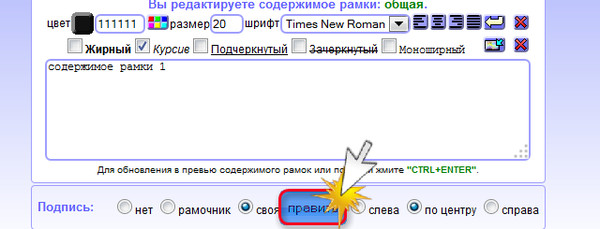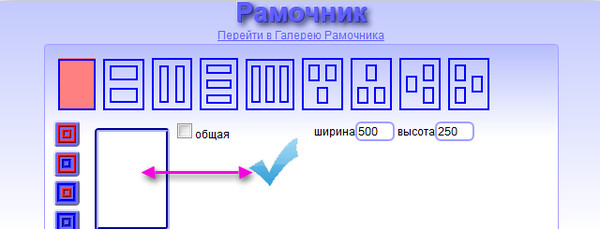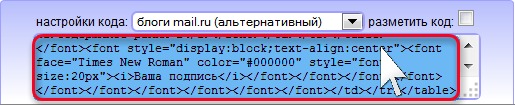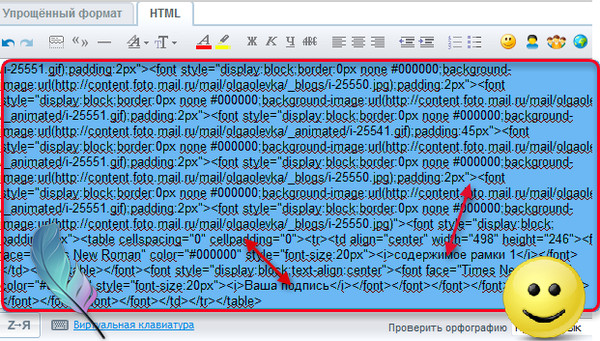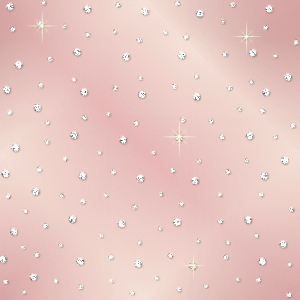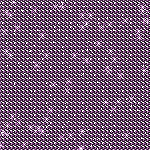-Рубрики
- ФОТОАЛЬБОМ (46)
- фотоподборки мои (44)
- Разное, просьбы, обращения (7)
- ВСЕ ДЛЯ БЛОГА (3559)
- рамочки для постов (715)
- аватарки,схемы для дневника (554)
- новогоднее (514)
- вопрос-ответ (348)
- уроки (304)
- оформление дневника (295)
- часики, календарики, информеры, эпиграфы (244)
- картинки, анимашки (185)
- рамочки простые (174)
- осеннее (169)
- весеннее (162)
- флешки (161)
- для комментариев (155)
- картиночки с кодом (149)
- зимнее (145)
- пасхальное (143)
- генераторы (139)
- разделители, линеечки (104)
- кнопки-переходы (90)
- летнее (77)
- плееры для музыки и видео (42)
- личное, схемки (40)
- рамки для видео (29)
- рамочки цветочные (24)
- спасибки, благодарности (23)
- рамочки новогодние (17)
- рамочки с девушками (11)
- рамочки зимние (8)
- день влюбленных (8)
- рамочки с днем рождения (7)
- рамочки кулинарные (5)
- слайд-шоу (3)
- муз. открытки и просто (61)
- смайлики (15)
- ВЯЗАНИЕ (18115)
- видео по вязанию (2059)
- образцы узоров, приемы, советы (1811)
- узоры спицами (1472)
- азиатские (1351)
- шлепки, тапочки.носочки (1227)
- платья,юбки,сарафаны (1222)
- жаккардовое вязание (974)
- болеро, туники (827)
- безрукавки (620)
- журналы вяжем спицами иностр (304)
- журналы по вязанию спицами (193)
- журналы вяжем крючком иностр (148)
- пальто (135)
- журналы по вязанию крючком (59)
- купальники,шорты (49)
- переводчики,схемы, обозначения (41)
- описания платные (9)
- для мужчин (422)
- свитер, джемпер, кардиган (4603)
- сумки (671)
- топики,кофточки (2778)
- шали, палантины,пончо (1635)
- шарфики, шапочки,митенки,перчатки (2483)
- журналы (3670)
- мои работы (2)
- ДЕЛА ДАЧНЫЕ (598)
- идеи (217)
- любимые цветочки (208)
- урожайная грядка (241)
- уход за садом (119)
- ДЕЛА КОМПЬЮТЕРНЫЕ (768)
- к сведению (233)
- обои для рабочего стола (12)
- полезные программки (293)
- полезные ссылки (341)
- ДЛЯ ДЕТИШЕК (4341)
- вяжем и шьем игрушки (1202)
- для милых мальчиков (255)
- поделки (218)
- жакетики, жилетики (590)
- малышам (732)
- пинеточки, тапочки (312)
- для милых девочек (1641)
- шапочки (859)
- ДЛЯ ДУШИ (2691)
- музыка (857)
- стихи (701)
- природа (364)
- видео (307)
- аудиокниги (233)
- юмор (101)
- творчество моих друзей (89)
- релаксация, медитация, мантры (60)
- мои стихотворения (29)
- коллажи (26)
- игры (24)
- учим английский (13)
- учим русский язык (1)
- учим немецкий (1)
- ДЛЯ СЕБЯ ЛЮБИМОЙ (473)
- мода, стиль (84)
- ЗДОРОВЬЕ (824)
- ИНТЕРЕСНОЕ РЯДОМ (8163)
- живопись,иллюстрации (3982)
- города, страны (1682)
- женский образ (1362)
- фото (1021)
- братья меньшие (986)
- дворцы,замки (971)
- натюрморты,цветы (878)
- путешествия,панорамы (866)
- детский образ (745)
- сады, парки (458)
- пейзаж (436)
- история (304)
- кумиры, знаменитости (263)
- антиквариат, статуэтки, фарфор, драгоценные камни (201)
- новогоднее (136)
- цитаты,афоризмы,притчи (136)
- зимнее (123)
- пейзаж городской (111)
- учимся рисовать шаблоны,расраски, (68)
- осеннее (56)
- весеннее (29)
- жанровое (7)
- портретное (4)
- КУЛИНАРИЯ (6524)
- пироги. пирожки, блины (1500)
- блюда из овощей, фруктов (976)
- закусочные торты, закуски (911)
- блюда из курицы (852)
- блюда из мяса (811)
- праздничные блюда (629)
- торты, пирожное (593)
- блюда из рыбы (512)
- журналы (330)
- блюда из молочных продуктов (254)
- тесто (206)
- видеорецепты (191)
- бутерброды, канапе.тосты (140)
- запеканки (130)
- блюда с грибами (121)
- соусы (103)
- рулеты сладкие (99)
- хлеб (84)
- пицца (56)
- шашлычки (29)
- мультиварка (25)
- рецепты для хлебопечки (7)
- роллы (3)
- десерты (1)
- варенье (81)
- вторые блюда (1293)
- выпечка (1004)
- заготовочки (501)
- карвинг, украшение блюд (18)
- наливки. ликеры, напитки (169)
- первые блюда (129)
- салаты (516)
- сервировка стола (66)
- РУКОДЕЛИЕ (8758)
- мастер классы (1642)
- вышивка (1219)
- журналы (1130)
- мотивы крючком (1094)
- ассорти из красивых мелочей (874)
- видео по рукоделию (735)
- подушечки (561)
- украшения, воротнички (268)
- обвязка края, кайма (238)
- ирландское,брюгское кружево,энтерлак (221)
- подарки, упаковка (202)
- чехлы на мебель,грелки на чайник, идеи (188)
- коробочки (181)
- ирландское кружево (179)
- из бумаги (167)
- вышивка шелковыми лентами (158)
- новогоднее (150)
- шнуры, фриволите, макраме, игольное кружево (148)
- цветы из атласных лент (101)
- прихватки (93)
- декупаж (85)
- тунисское вязание (84)
- канзаши (60)
- из старых вещей (53)
- сумки, клатчи, косметички (48)
- фриформ (45)
- букеты из конфет (43)
- из фетра (29)
- пасхальное (27)
- румынское кружево (18)
- оригами (14)
- турецкое кружево (11)
- роспись по ткани, точечная роспись (10)
- брюгское кружево (9)
- подарки для влюбленных (8)
- комплекты для ванной (8)
- Валентинов день (5)
- валяние (5)
- пластиковая канва (3)
- вяжем и шьем цветочки (581)
- идеи (569)
- из бисера (180)
- квиллинг (40)
- лепка,хол. фарфор, фоаморин, соленое тесто (119)
- пледы,коврики (957)
- плетение из газет (139)
- пэчворк, лоскутное шитье (496)
- салфетки скатерти покрывала (1127)
- шитье (1152)
- УЮТНЫЙ ДОМ (1872)
- православие, молитвы, иконы, праздники (324)
- маленькие хитрости (278)
- магия, заговоры (215)
- интерьер, дизайн, идеи (173)
- комнатные растения (107)
- гороскопы, гадания,тесты (68)
- красивые прически (67)
- руны, защита (3)
- малая колода Марии Ленорман (1)
- нумерология (1)
- полезные мелочи (324)
- ФОТОШОП (1306)
- клипарт (372)
- уроки Корел Paint Shop Pro (54)
- фильтры, плагины (54)
- текстуры, маски (44)
- глиттеры (16)
- шрифты, кисти (14)
- фотоэффекты (12)
- футажи (3)
- литература (1)
- рамки (104)
- скрап (104)
- уроки (388)
- фоны (273)
-Музыка
- Ace of Base - All That She Wants
- Слушали: 3542 Комментарии: 0
- Joe Cocker - My father's son
- Слушали: 70317 Комментарии: 0
- Дидюля.Полет на Меркурий
- Слушали: 1303 Комментарии: 0
- 7 Karlos-Santana-I-love-You-Much
- Слушали: 10591 Комментарии: 21
- When you told me you loved me
- Слушали: 122994 Комментарии: 2
-Поиск по дневнику
-Подписка по e-mail
-Друзья
Друзья онлайн
T-L
Солнечный__мир
Друзья оффлайнКого давно нет? Кого добавить?
Alexandra-Victoria
alocka13
Flipper777
gallaluna
Gania
GayaneKostanyan
Kamelius
Liepa_Osinka
LILIANA_50
Liudmila_Sceglova
MANGIANA
MargoBik
marina_hohrina
Matrioshka
mimozochka
MISTER_MIGELL
Mmattildda
Nelli_Petrovna
Olga-olg
Prudent
Ramata
Rosa_Oksa
RUSSA_N
Selesta_L
SvetlanaT
svetshant
Vasilisa59
vipstart
VitushkinaNA
Zinaida-k
Волшебный__Свет_Души
Волшебство__Жизни
Евгения_Ева
Елена_Дорожко
ЕЛЕНА_НЕИЗВЕСТНАЯ
Жанна_Лях
зверобой
ИСПАНСКИЙ_РЕСТОРАНЧИК
Клуб_Красоты_и_Здоровья
Клуб_мастериц
Лилёша
Людочка_Вершинина
Майя_Пешкова
Мир__Чудес
НаталинаЯ
Ольга-В
Ольга_Сан
Путь_к_истинной_себе
Рецепты_приготовления
Сияние_Розы_Жизни
-Постоянные читатели
Elena_Businka Flash_Magic Galche Galyshenka Gania Kamelius Korfiati Krivoruchko_Margarita LURENA7 Ledidans LubaGold MANGIANA Mellodika Olana05 Oraculi Prudent Rosa_Oksa Svetik_V Swet231 Vida10 VitushkinaNA alik62 elenaslava iriska_d ka82 kaen05 leno4ek888 mimozochka nataschka72 natka69 selenagen tavi2m Галина_Озерина Егорова_Таня Елена_Дорожко Елена_Дранчук-Подшибякина КРАСОТА_ЗДОРОВЬЯ ЛЮДМИЛА_ИВАШКЕВИЧ Ленуся71 МУРКИНА__СВЯЗКА Марина_Джиджоева Н_НИНА Планула Татьяна_ТА Тэтя василевич кошковрач ксенатон ленок65 мила0507
-Сообщества
Участник сообществ
(Всего в списке: 45)
Кулинарная_книга_Березки
Моя_дача
Неизвестная_Планета
Креативные_идеи
Вязаный_вальс
В_К_У_С_Н_Я_Т_И_Н_А
Рецепты_домохозяек
полезные_игрушки
Дом_Кукол
вязалочки
БУДЬ_ЗДОРОВ
Царство_Кулинарии
Вяжем_спицами_и_крючком
Секреты_здоровья
прокапупка
РЫЖИЙ_КОНЬ
Интересно_об_АВТО
Неудержимые_ручки
Школа_Пограничье
Кошколюбам
ЛиРу
Уголок_психолога
Книжный_БУМ
НАШ_САД
Стихи_любимых_поэтов
Вязание
Camelot_Club
Decor_Rospis
Gallery_Decor_R
СДЕЛАНО_С_ЛЮБОВЬЮ
Make_up
Photoshopia
_Поиск_Картинок_
Сама_овца
Тереза_Тенг
-HochuVseZnat-
Вяжем_вместе
ЯРМАРКА_РУКОДЕЛИЯ
Моя_кулинарная_книга
Арт_Калейдоскоп
Искусство_звука
Вкусно_Быстро_Недорого
Creative_Designs
Только_для_женщин
OSINKA_CLUB
Читатель сообществ
(Всего в списке: 13)
_ПрОсТо_ДлЯ_ВаС_
ПОМОЩЬ_НОВИЧКУ
Школа_Иггдрасиль
All-for-photoshop
Обитель_Тьмы
Mimi_Kids
Релакс_и_вдохновение
WiseAdvice
Madame_Frames
Мир_клипарта
О_Самом_Интересном
Школа_славянской_магии
Поиск_Пропавших_Без_Вести
-Статистика
Создан: 18.10.2011
Записей: 51160
Комментариев: 5559
Написано: 63005
Записей: 51160
Комментариев: 5559
Написано: 63005
МОЙ УРОК. КАК ДЕЛАТЬ РАМКИ В РАМОЧНИКЕ |
Цитата сообщения Olga_S-M
| Рубрики: | ДЕЛА КОМПЬЮТЕРНЫЕ/полезные программки ДЕЛА КОМПЬЮТЕРНЫЕ/полезные ссылки ВСЕ ДЛЯ БЛОГА/вопрос-ответ эпиграфыВСЕ ДЛЯ БЛОГА/рамочки для постов ВСЕ ДЛЯ БЛОГА/уроки ВСЕ ДЛЯ БЛОГА/генераторы |
| Комментировать | « Пред. запись — К дневнику — След. запись » | Страницы: [1] [Новые] |
 Многие делают рамочки по формулам
Многие делают рамочки по формулам